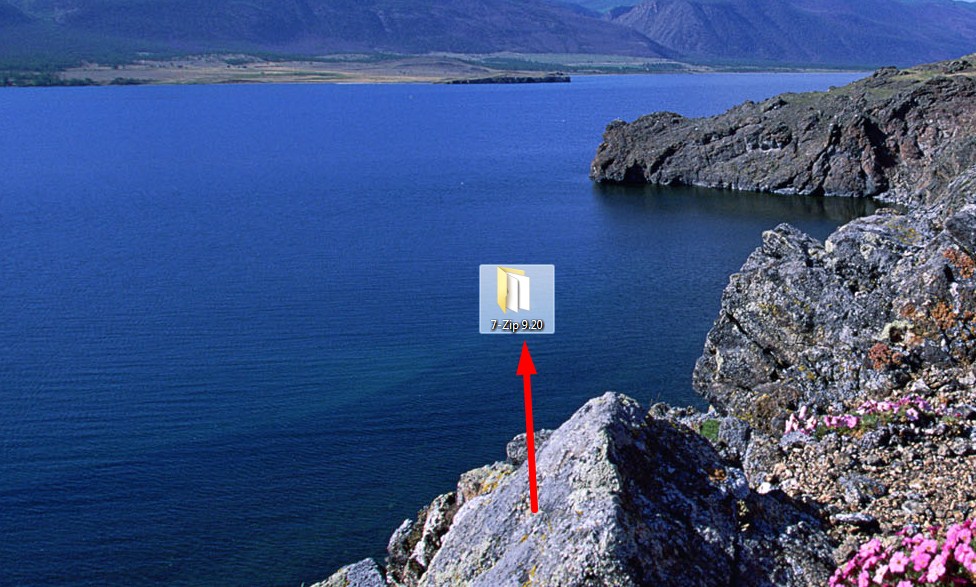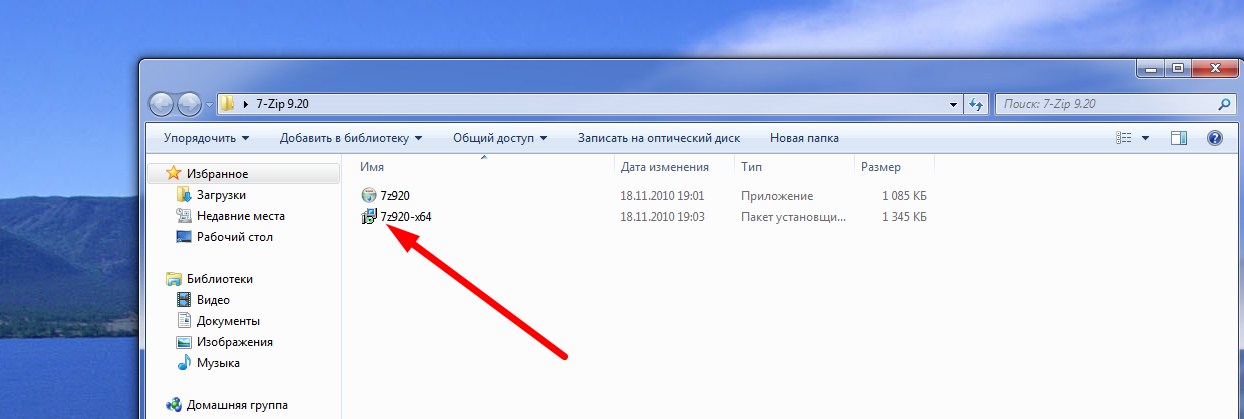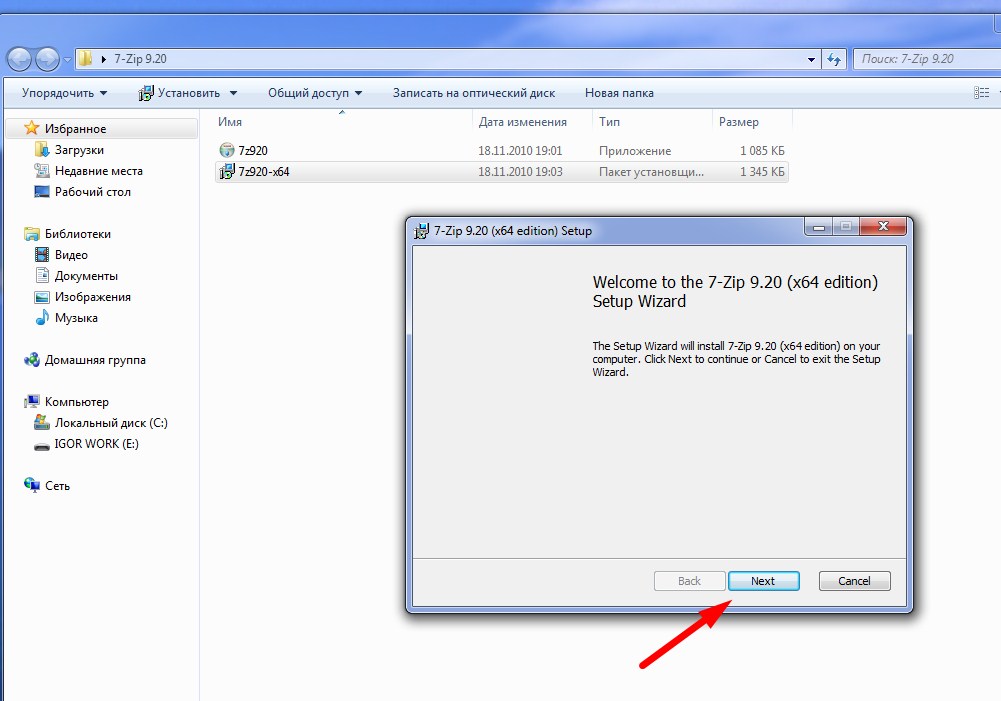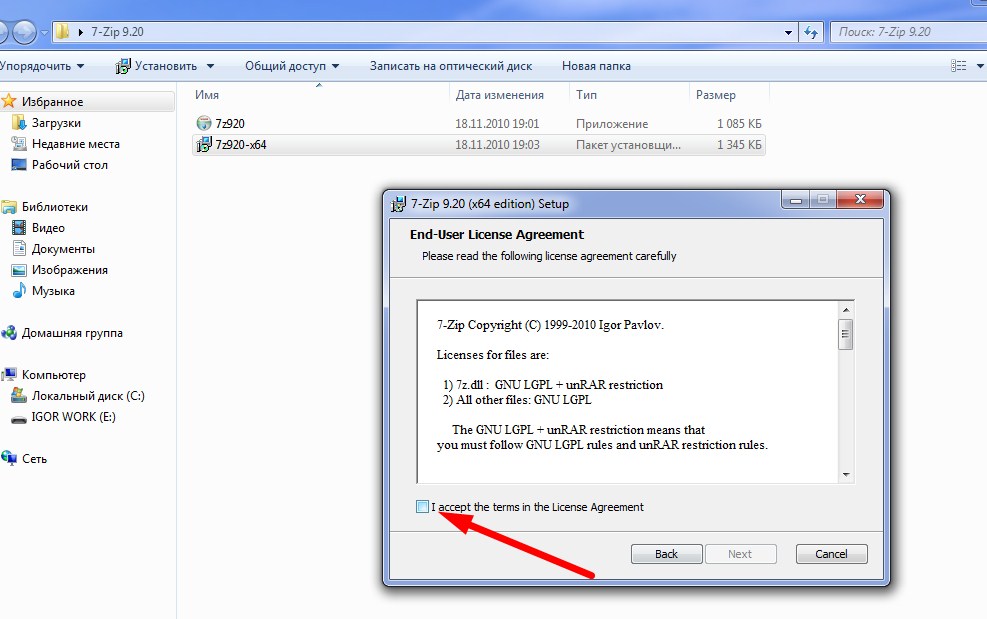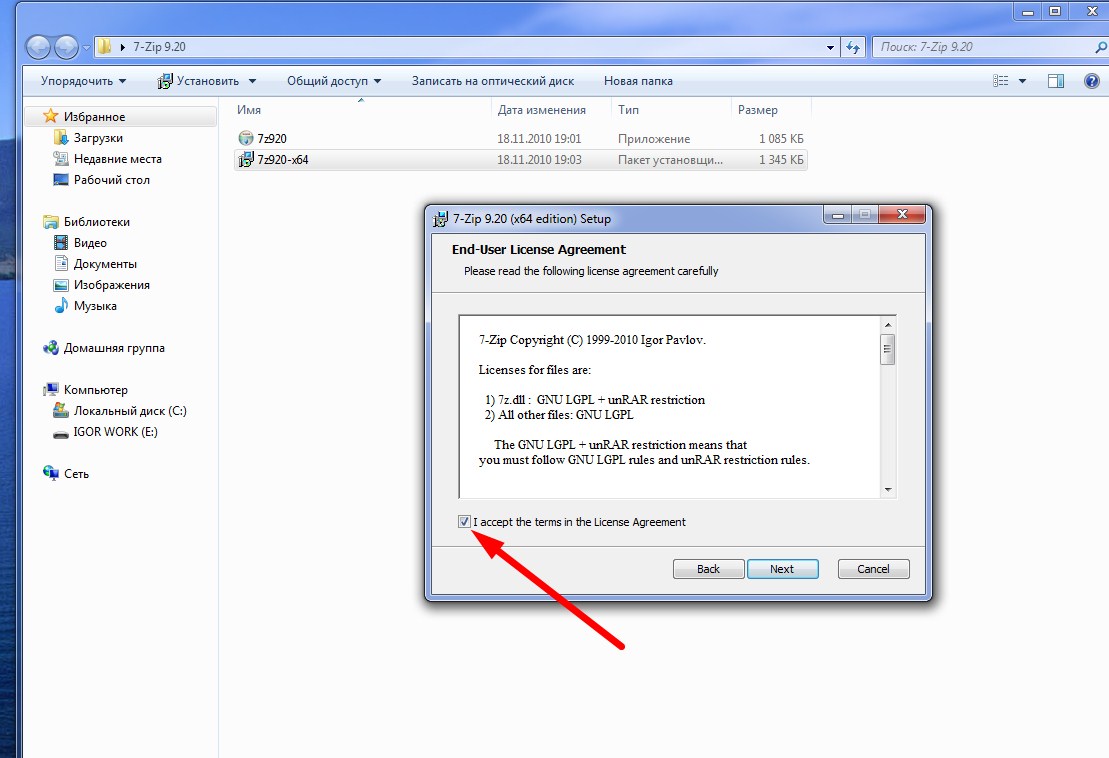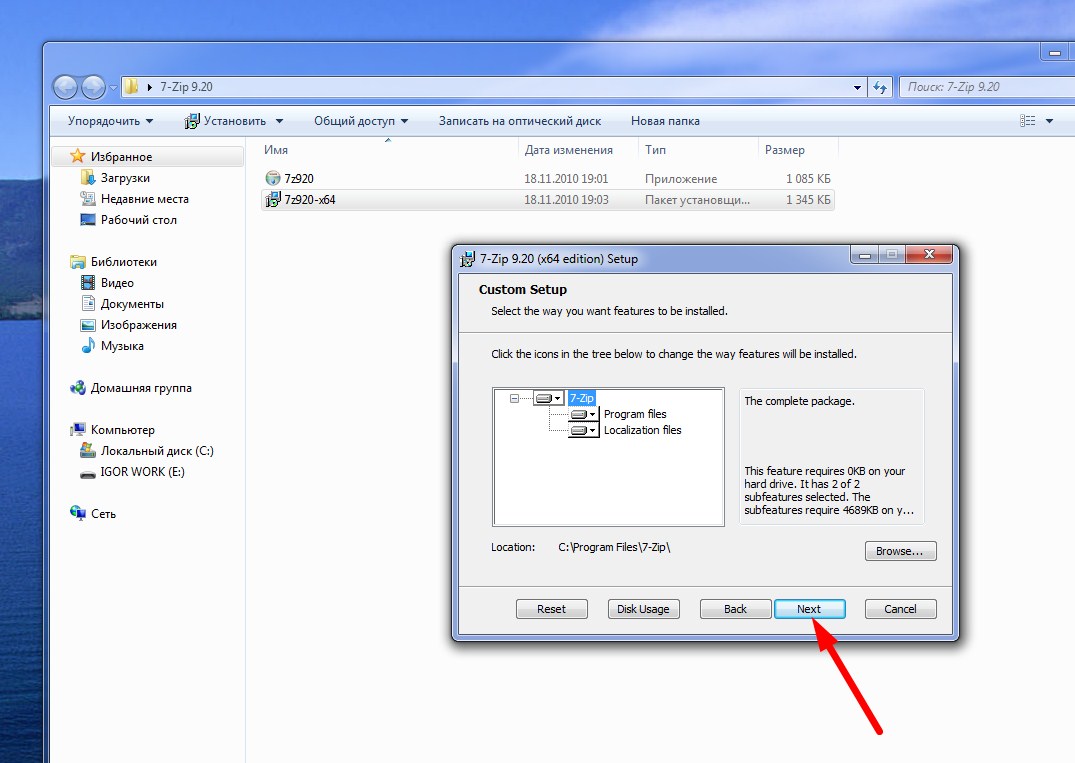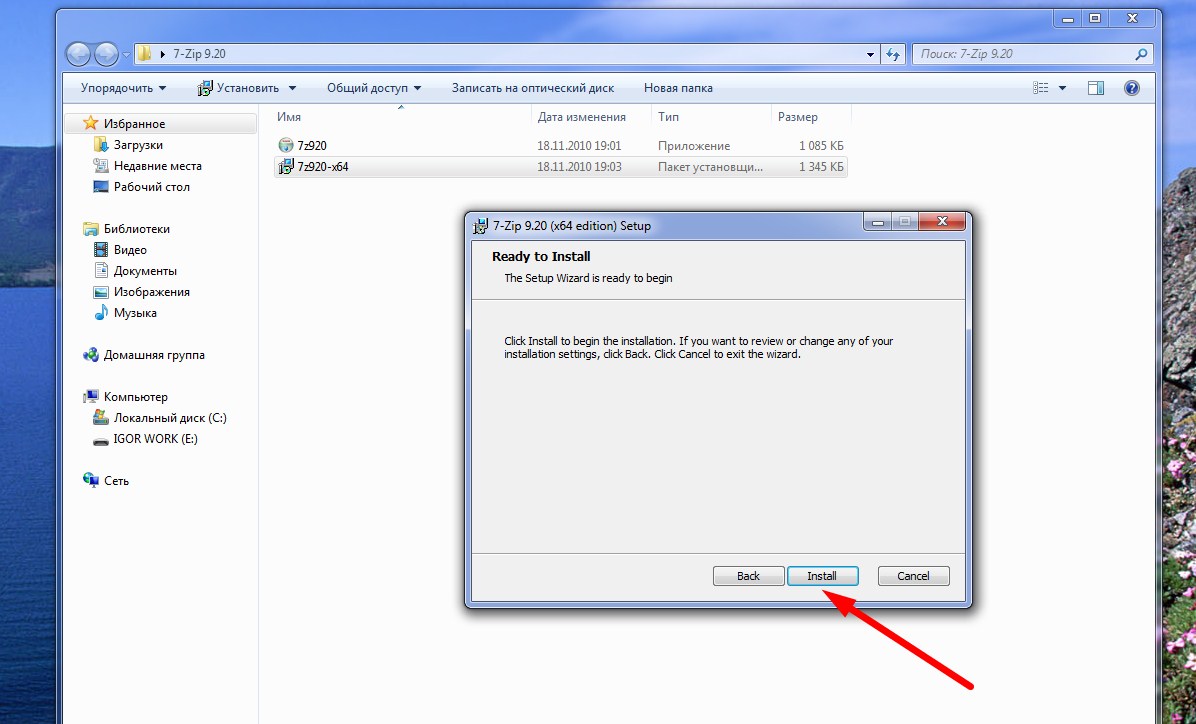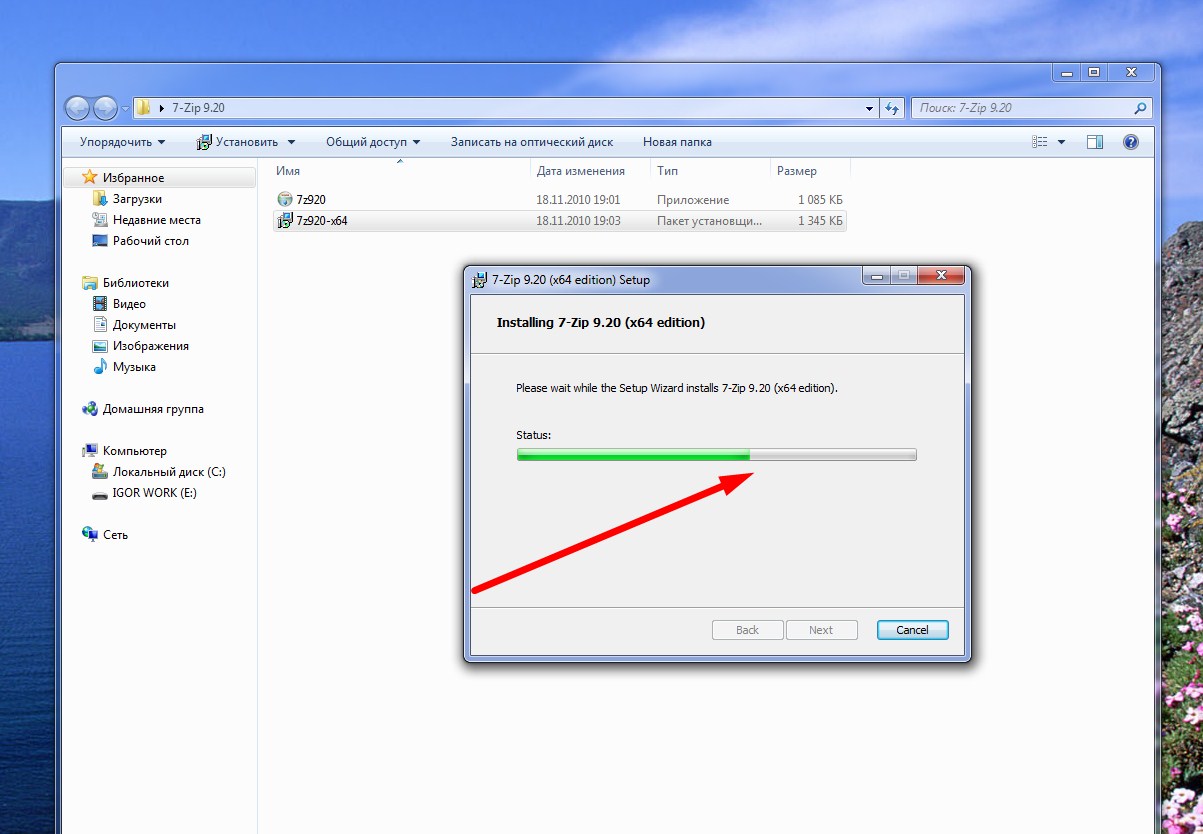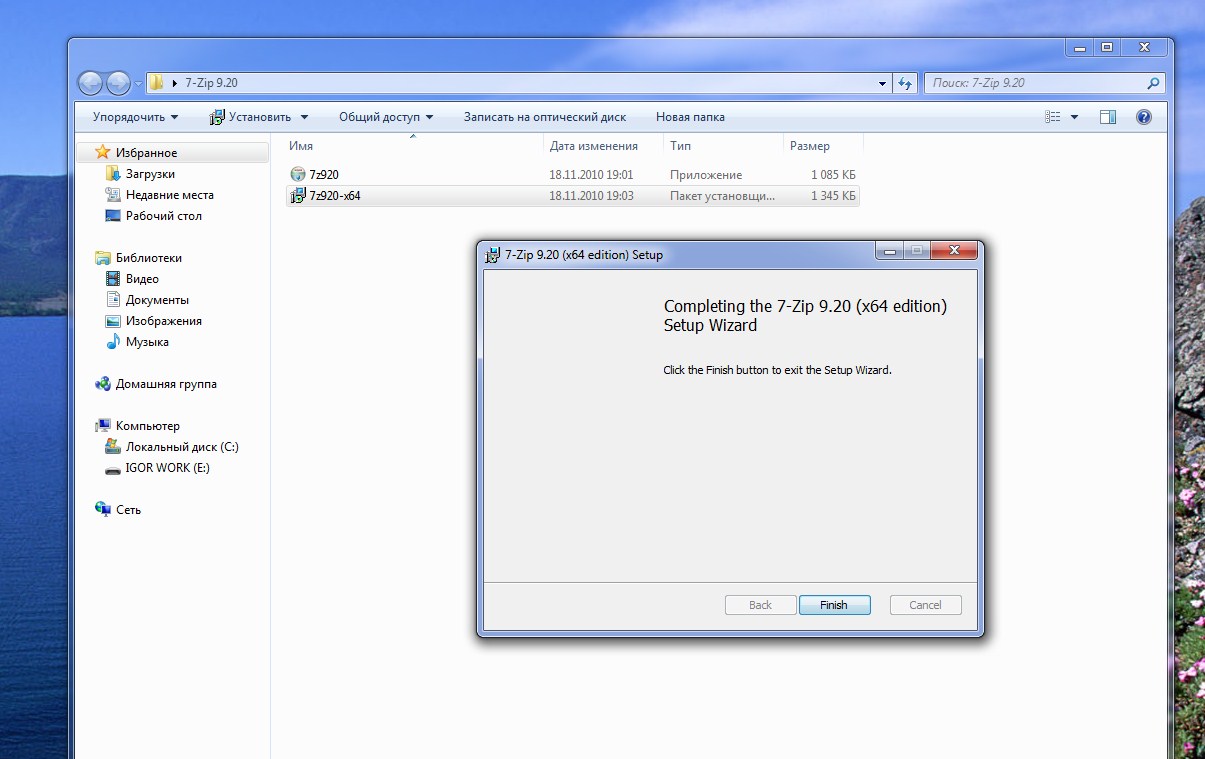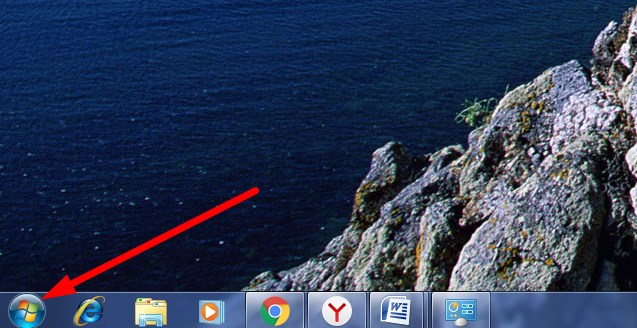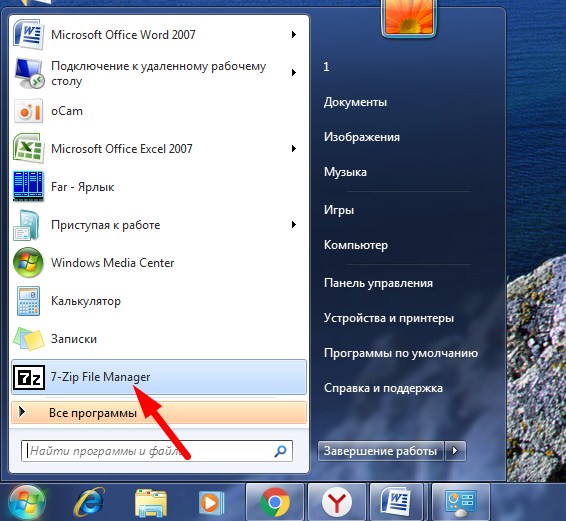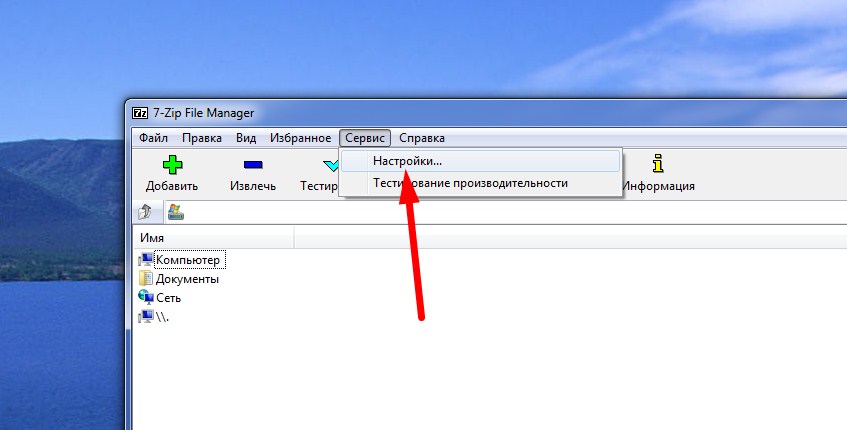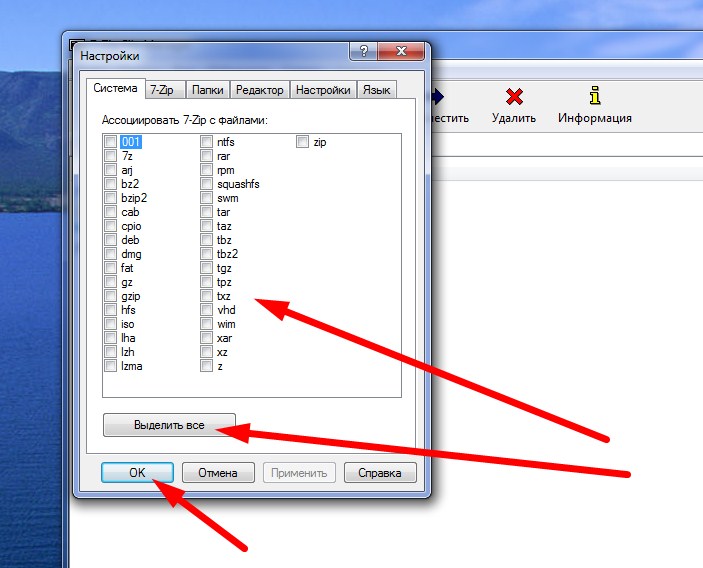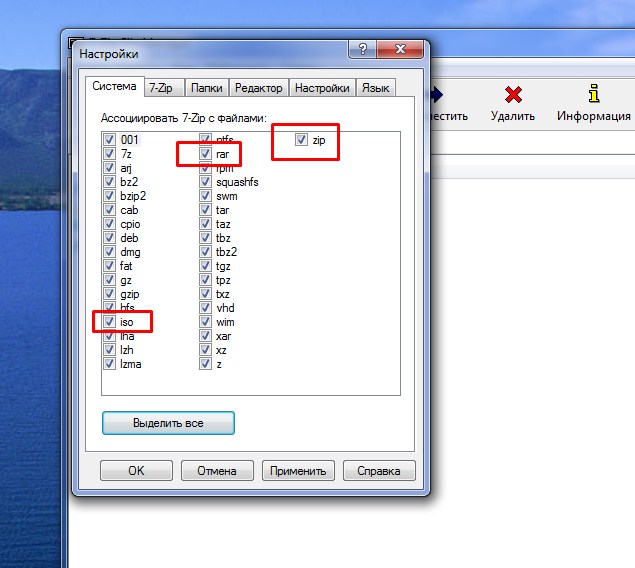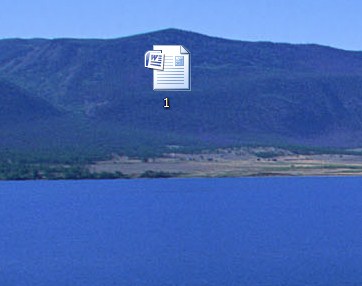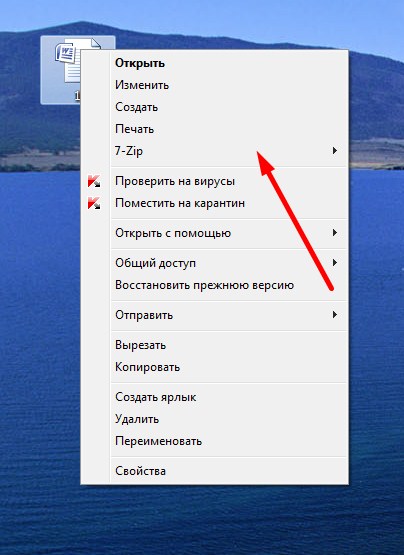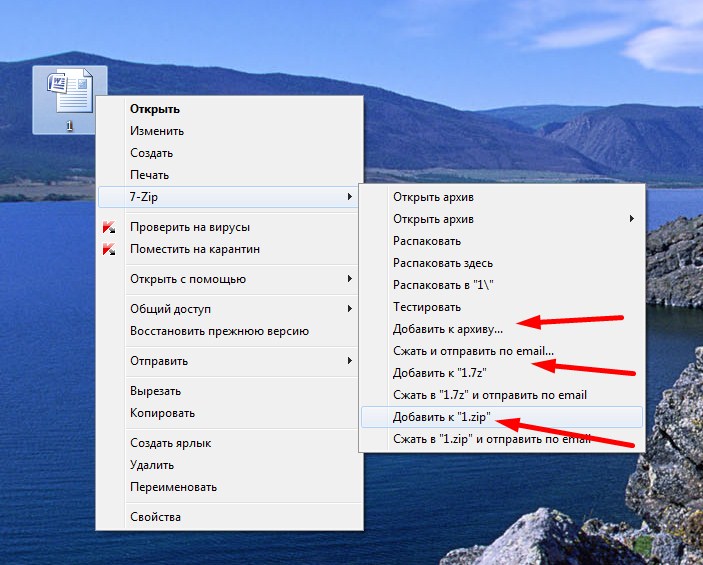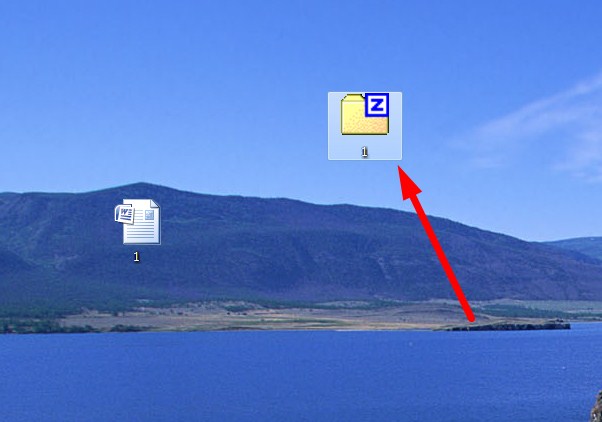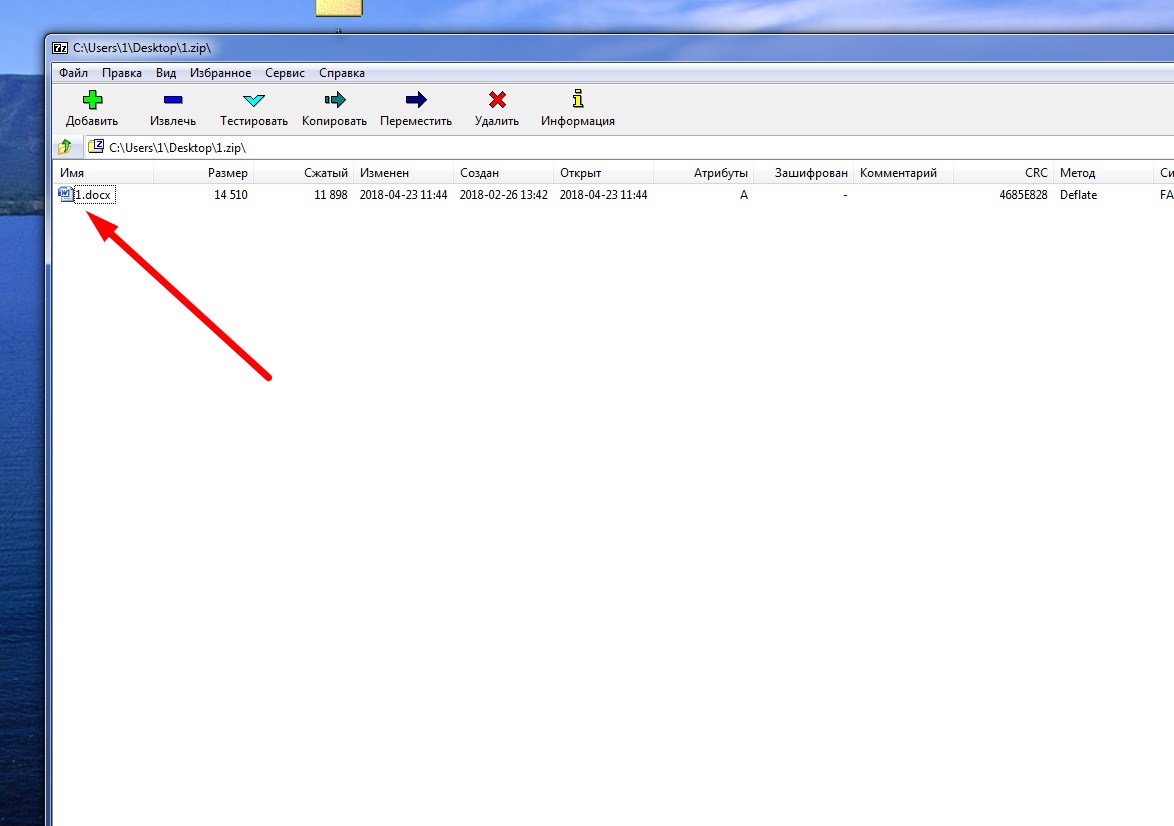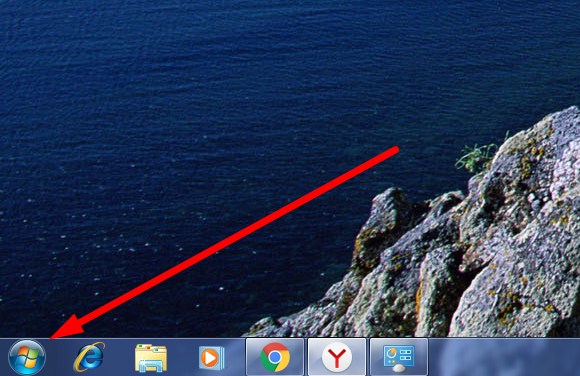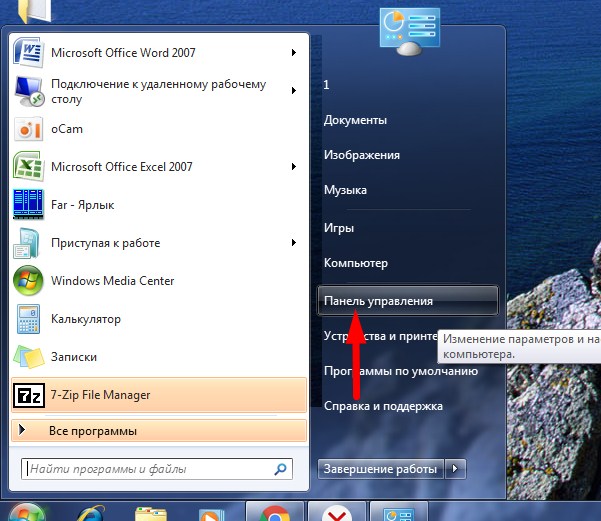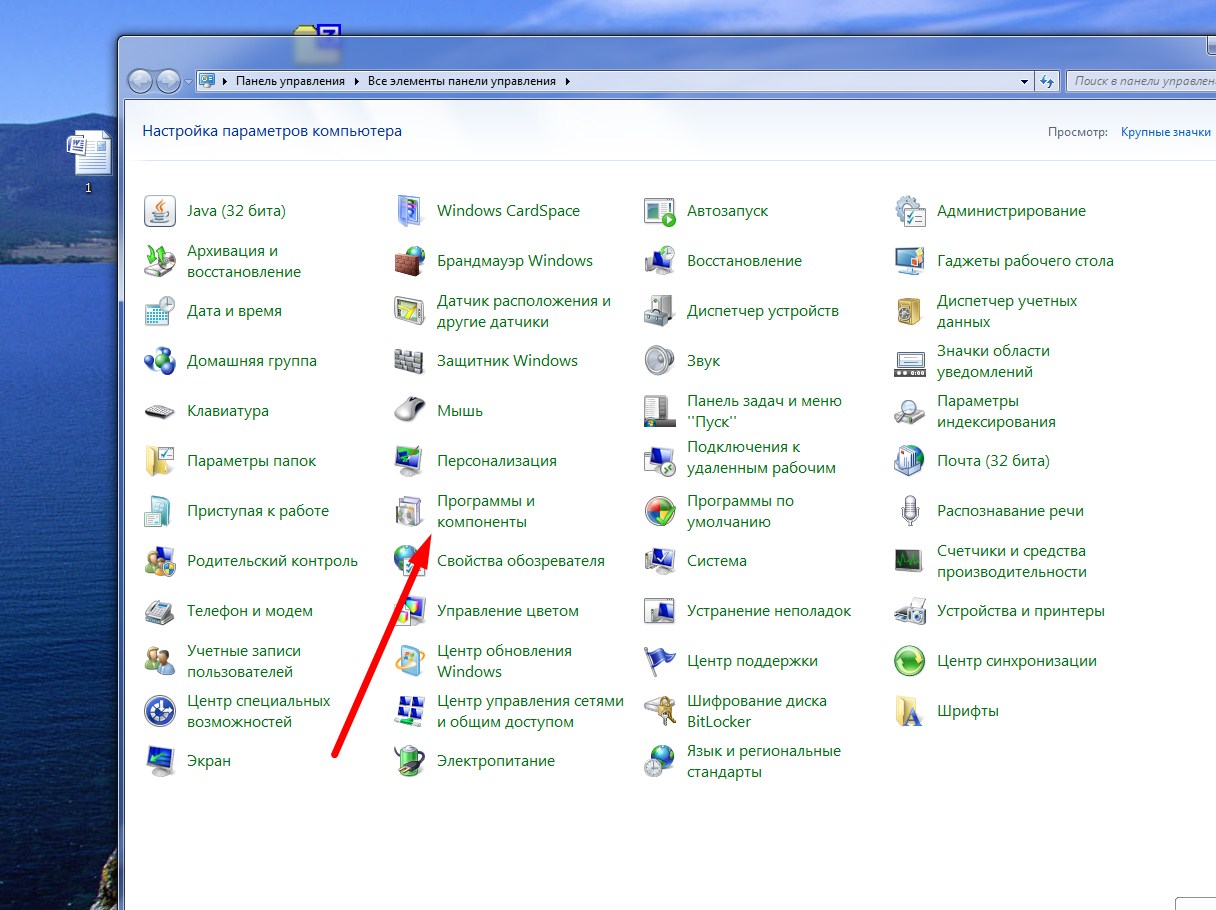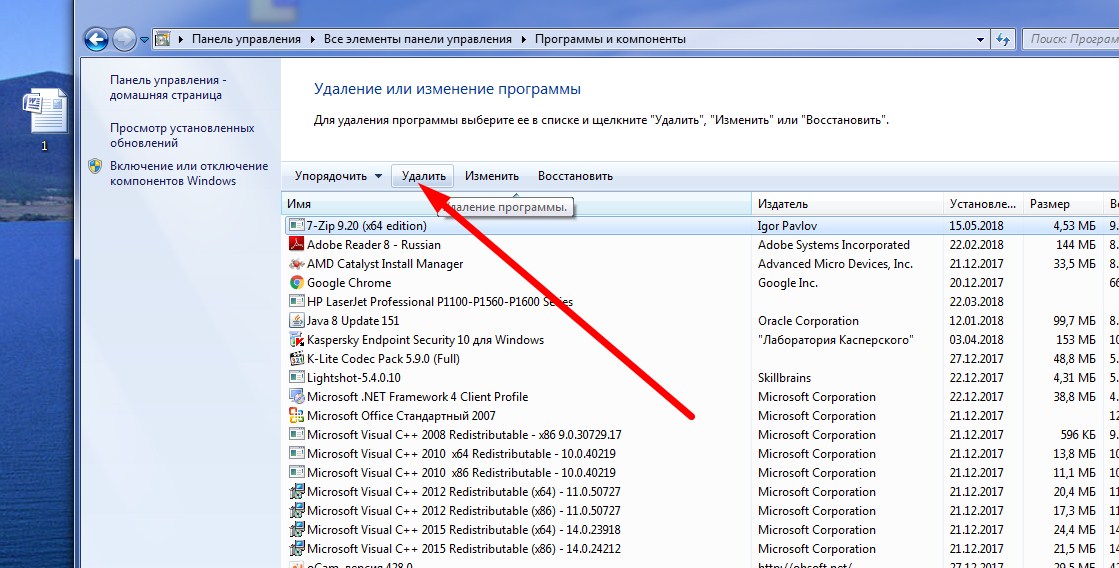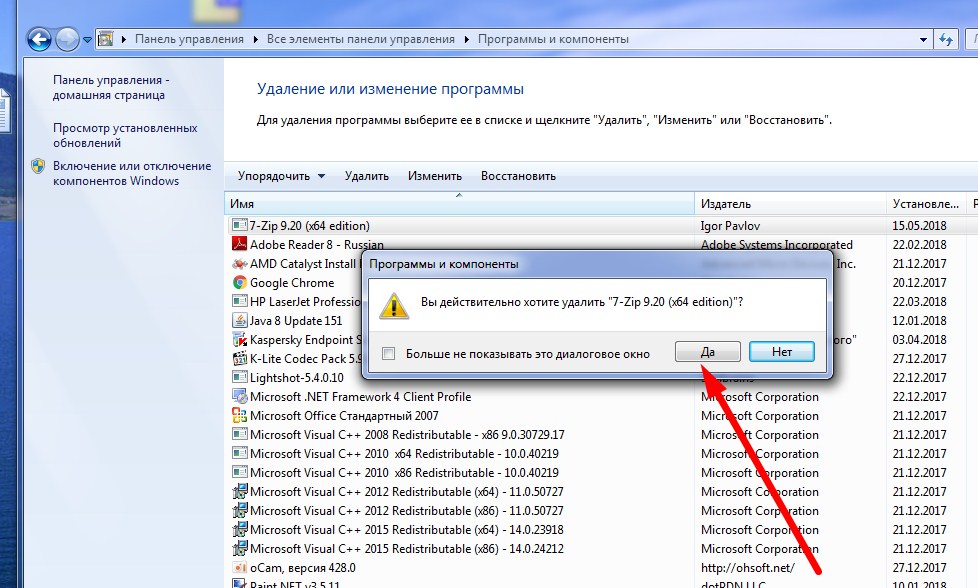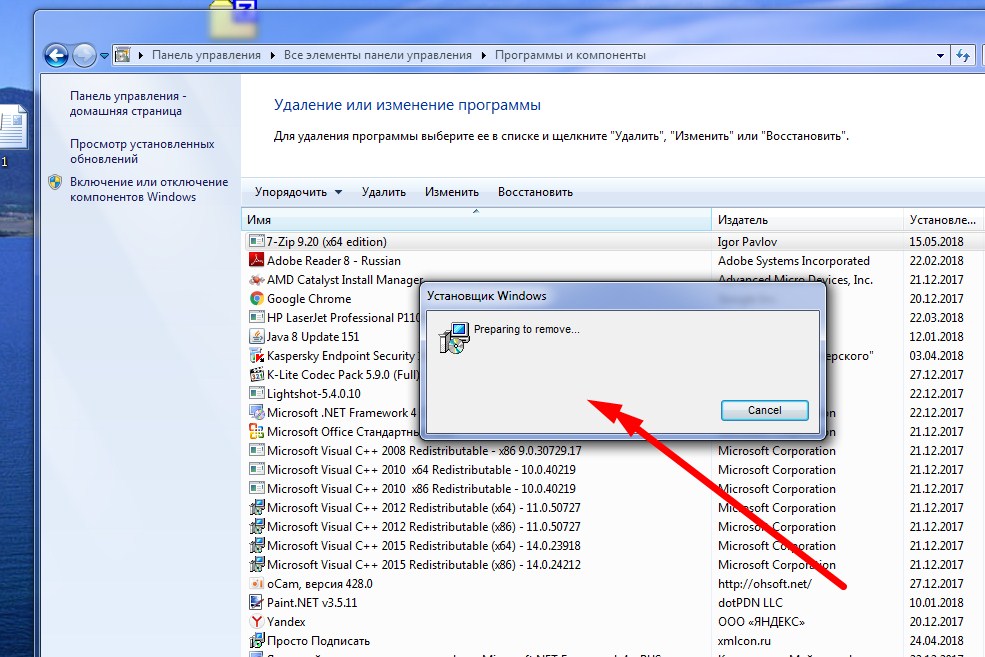Скачайте здесь и сейчас совершенно бесплатно архиватор, открывает различные типы файлов.
И конечно, вы с его помощью легко сможете заархивировать в zip, rar
Нажми на кнопку «Скачать сейчас» для начала скачивания бесплатного архиватора 7zip

Инструкция по установки архиватора 7 zip на компьютер:
Скачиваем на рабочий стол архиватор по ссылке выше и открываем папку
<:div>
Нажимаем мышкой на иконку установщика
Нажимаем NEXT
Устанавливаем галочку в окошке, соглашаясь с соглашением
Вот так должна галка стоять
Снова жмём NEXT
<:div>
Нажимаем INSTAL
Индикатор зелённого цвета бежит с лева на право, ждём окончания установки программы
Всё готов, программа установлена, нажимаем кнопку Finish
Как настроить для использования архиватором 7zip:
Нажимаем ПУСК
Находим 7-zip и нажимаем на него
В открывшемся окне нажимаем кнопку СЕРВИС
Далее нажимаем Настройки
В новом окне отмечаем все необходимые расширения для работы с архиватором. Я обычно отмечаю все форматы нажатием кнопки ВЫДЕЛИТЬ ВСЕ и далее жмём ОК
У вас будут выделены все форматы , как на картинке ниже.
На этом настройка выполнена.
Как пользоваться 7 zip:
выбираем файл который планируете заархивировать
Нажимаете правую кнопку мыши и выбираете 7-zip
Далее выбираете действие которое планируете выполнить с файлом, если это архивирование, нажимаете Добавить к архиву …. .
Вот так будет выглядеть файл в архиве.
Если кликнуть по архиву, архив откроется и примет вот такой вид, где вы увидите свои файлы.
Как удалить 7 zip:
Нажимаем ПУСК
Выбираем ПАНЕЛЬ УПРАВЛЕНИЯ
Теперь выбираем Программы и компоненты
На картинке ниже видно программу 7zip в списке всех программ
отмечаем или выделяем нужную для удаления программу
Нажимаем кнопку Удалить.
Далее ДА
Вот так проходит процесс процесс удаления
Всё удалили архиватор. Смотрим внимательно таблицу, нет в наличие программы после удаления.
На этом процесс удаления окончен.
</:div>
</:div>
</:ceoter></:div>
</:scritt></:a>